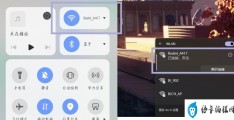如何设置新的iphone(新iPhone或iPad的详细设置方法)
所以你有了一个闪亮的新iPad或iPhone。设置一个真的很容易,在这里我们将向你展示如何选择正确的选项,创建一个Apple ID,让你的电子邮件工作,安装重要的应用程序等等。上面的视频显示了iPhone的过程,但在iPad上几乎是一样的。
不需要笔记本电脑或个人电脑,因为没有它们你也可以使用iPad和iPhone。你唯一需要的是一个无线路由器这样您就可以连接到互联网并激活您的新设备。
如果是iPhone,你还需要插入一张可用的SIM卡。盒子里有一个移除托盘的工具,但是一个回形针或者别针通常也可以。有些iPad有一个SIM托盘来存放移动数据,但您不需要SIM来设置和使用iPad。
如何设置新的iPhone或iPad
一眼
- 完成时间:十分钟
- 所需工具:iPhone或iPad
1.
打开你的新iPhone
吉姆·马丁/铸造
按住电源按钮几秒钟,直到看到Apple标志出现在屏幕上,然后松开它。然后你会看到一个“你好”的信息,你可以向右滑动开始并选择你的语言。
2.
选择您的地区
吉姆·马丁/铸造
现在选择您的地区。这应该是你居住的国家,因为它会影响本地化,如时间和日期格式,货币,键盘布局等。
3.
连接到无线网络
吉姆·马丁/铸造
是时候连接无线网络了,iPhone或iPad会搜索附近的网络:从列表中选择您的网络。如果你不知道你的路由器的网络名称,检查标签或手册。通常,它是列表顶部的一个,因为它的信号最强。
输入Wi-Fi网络的密码,一旦连接,您的iPhone或iPad将通过联系Apple的服务器来激活。在激活过程中,iPhone还会要求您插入有效的SIM卡。
4.
启用定位服务
吉姆·马丁/铸造
选取是否启用定位服务。最好启用它们,因为许多应用程序都使用你的位置,这通常很有用。您可以稍后在“设置”应用程序中选择允许哪些应用程序使用您的位置。
5.
从备份恢复或设置为新iPhone
吉姆·马丁/铸造
接下来会询问您是将设备设置为新的iPhone或iPad,还是恢复现有备份。
如果您正在从旧iPhone或iPad升级,通常最好恢复最近的备份。此备份可能在线储存在iCloud中,也可能储存在您的笔记本电脑或个人电脑的iTunes中。
请注意,您只能从iPhone备份中恢复iPhone,从iPad备份中恢复iPad。
如果这是你的第一部iPhone或iPad,请选择“设置为新的iPhone或iPad”。如果你要从安卓手机换到iPhone,你可以从Google Play商店下载一个有用的应用程序,名为移动到iOS。这将帮助您将旧手机中的所有内容(或至少大部分内容)转移到iPhone中。
6.
创建或登录您的Apple ID
吉姆·马丁/铸造
如果您已经有Apple帐户,请使用您的电子邮件地址和密码登录。如果没有,请点击创建免费帐户。
你可以跳过这一步,但这意味着你不能使用iPad或iPhone的许多功能,也不能安装任何额外的应用程序。
7.
同意条款和条件
吉姆·马丁/铸造
同意条款和条件(如果不同意,您将无法使用您的设备),您将会看到一条消息,说明它现在可以使用了。
8.
启用iCloud的使用
吉姆·马丁/铸造
轻按此屏幕上的“使用iCloud”。你可以选择不这样做,但是你会错过很多有用的特性。轻按“关于iCloud”链接,了解它能为您做些什么。
其中一个最重要的功能是,如果你的iPhone或iPad丢失或被盗,可以找到它:当你点击“使用iCloud”时,会自动启用“查找我的iPad(或iPhone)”。
9.
为iMessage和FaceTime选择号码/电子邮件
吉姆·马丁/铸造
假设你使用iCloud,你还会被问及你希望哪些地址和号码可以通过iMessage给你发送信息。您可以勾选或取消勾选列表中的电子邮件地址和电话号码。iMessage是苹果的消息应用程序,可以让你向其他iMessage用户发送消息(包括短信)、照片和视频。
为了避免混淆,iMessage和FaceTime最好只使用一个电子邮件地址。
10.
启用iCloud Drive
吉姆·马丁/铸造
接下来是使用iCloud Drive的选项。这是为了在线存储文档,在你所有的苹果设备上共享,尽管如果你有旧的苹果设备,不能升级到iOS 8或OS X Yosemite(Mac电脑的操作系统),最好不要使用它。
如果你只有更新的iPhone、iPad或Mac(或Windows电脑),你可以安全地启用它。
11.
创建密码并设置触摸/Face ID
吉姆·马丁/铸造
接下来会要求您创建密码。不要忽略这一点,因为这意味着如果你丢失了iPhone或iPad,或者把它到处乱放,其他人就无法访问你的iPhone或iPad。最新的iPads和iPhones会要求你创建一个六位数的密码。
根据你拥有的iPhone或iPad的型号,你还会被要求通过触控ID注册指纹,这样你就可以通过触摸扫描仪来解锁你的设备,或者如果是最近的iPhone或iPad Pro,它会扫描你的面部以识别Face ID。
12.
启用Siri的使用
吉姆·马丁/铸造
之后,选择是否使用Siri。Siri是苹果的数字助理,可以让你口述信息、设置闹钟、启动应用程序、执行网络搜索等等。非常值得使用Siri。
如果你的设备支持它,你还会被询问是否要启用“嘿Siri ”,它会学习你的声音,这样你就可以在不接触手机的情况下与Siri交谈——在驾驶时很方便。
13.
开始使用您的新iPhone或iPad
吉姆·马丁/铸造
决定你是否要向苹果和第三方开发者发送错误报告和其他分析(你不必这样做),然后你会收到这条消息。
轻按“开始”以开始使用您的新iPhone或iPad。